本篇视频教程,进入ZBrush®最精彩章节,雕刻前我们需要认识的雕刻工具-笔刷。zbrush自带了多种笔刷供大家选择和使用,掌握和用好这些笔刷将让我们的雕刻工作更加自由。本课的内容将主要向大家介绍最基本也是最常用笔刷-Move笔刷。
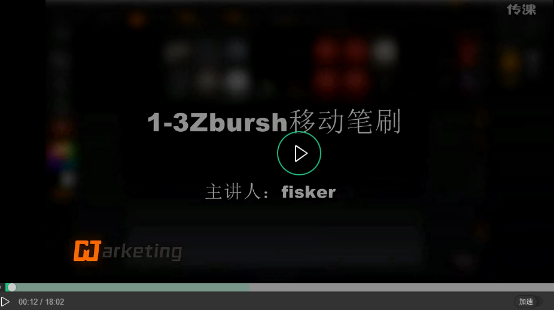
在介绍移动笔刷之前,先对ZBrush的保存方法做个了解,两种保存方法介绍:
Tool>save as保存的.ZTL文件,是一个工具(Tool)。如果想制作一个三维模型,就要保存这个文件,下次在使用时可以用Tool>load命令调入,原来的细分级别等信息仍然会保留,相当于另存一个。
File>save as可以保存项目文件.ZPR,和ZTL格式相比,ZPR除了保存多重工具面板中所有模型、模型的所有细分级别还保存模型的材质与灯光、摄像机角度、动画、贴图、背景颜色等一系列信息。文件的体积会稍大一点,快捷键是Ctrl+S。打开ZPR文件用File/Save。
好了,了解了这个概念,我们将针对模型做一个演示,打开Light Box选择Project菜单下的DefaultDynaWax.ZPR的模型双击按“T”进入编辑模式,保持画布控制栏中的Persp(透视角度)、 Floor(模拟3D网格中的地面效果)处于开启状态。
选择“Move”笔刷进行雕刻,技巧提示:① 按键盘“B”键显示笔刷面板,接着按“M”选择首字母为“M”开头的笔刷。② 按键盘上“空格”键,调整笔刷设置。
利用移动笔刷,设置笔刷大小,可以很容易从一个球体调整出头部模型的基本特征,达到自己想要的效果。还能够快速改变模型的某一个点和某一块位置以及面部表情特征,通过改变笔刷大小、向里向外拖拽模型,制作出合理的头部轮廓。这些仅仅一个“移动笔刷”就能实现,当然,这需要你的耐心和对头部骨骼比例的了解。不停的切换视图,来观察模型的立体效果是否合理。
详细的教程还是看看fisker老师的讲解吧。
想要学习的小伙伴我们一起期待老师的下一个视频吧!
想要了解更多关于ZBrush 3D图形绘制软件的详细信息,可点击ZBrush中文网站查找你想要的内容。




















 1230
1230











 被折叠的 条评论
为什么被折叠?
被折叠的 条评论
为什么被折叠?








